Как с компьютера удалить неудаляемую программу...
Безусловно, каждый пользователь Windows знает о стандартной процедуре удаления программ. Но как полностью удалить программу с компьютера, если завершить деинсталляцию обычным способом не удается? В этом случае без специализированного софта не обойтись, и программа Revo Uninstaller подходит для этого как нельзя лучше.
Revo Uninstaller - это бесплатная программа, позволяющая принудительно удалять любые программы, установленные на компьютер. Кроме этого, Рево Унинсталлер позволяет удалять все временные файлы и ключи в реестре, созданные программой, что позволяет освободить далеко нелишнее место на компьютере и увеличить производительность системы.
Как удалить программу, которая не удаляется?
1. Загрузите Рево Унинсталлер и установите на компьютер.
2. Запустив утилиту, на экране отобразится окно с развернувшимся списком установленных программ. Найдите в списку проблемную программу, щелкните по ней правой кнопкой мыши и выберите пункт «Удалить» .
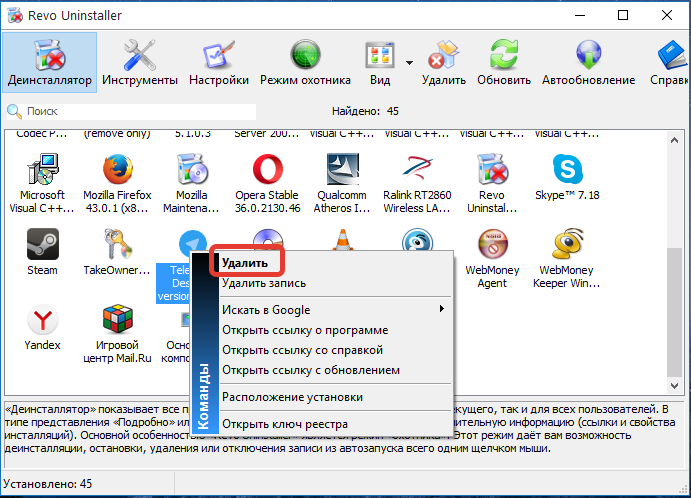
3. Следом программа потребует выбрать один из четырех режимов деинсталляции. Самый оптимальный - «Умеренный» , он не отнимет у вас много времени, но при этом Revo Uninstaller найдет и удалит большинство файлов, связанных с программой. Этим режимом по умолчанию и будет вам предложено воспользоваться.
Конечно, для наилучшего результата стоит выбирать пункт «Продвинутый» , но стоит понимать, что самая качественная проверка займет больше времени. И после того, как вы остановитесь на нужном режиме, нажмите кнопку «Далее» .
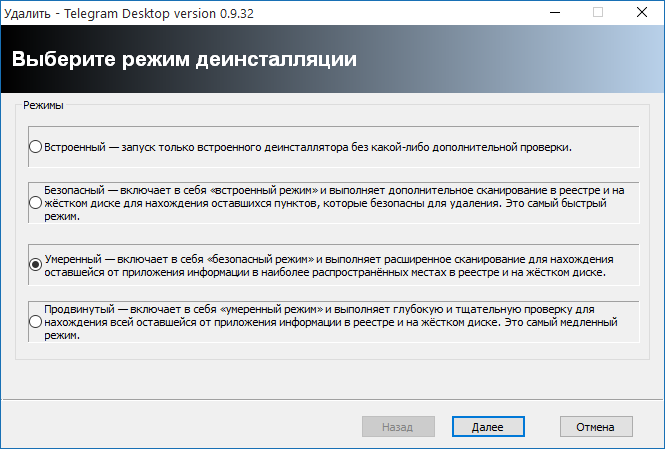
4. Далее программа приступит непосредственно к самому процессу удаления. Для начала будет выполнен поиск деинсталлятора, встроенного в программу. Если он будет обнаружен, первоначально удаление будет выполнено с его помощью. Если деинсталлятор не будет найден, Revo Uninstaller сразу перейдет к самостоятельной чистке файлов и ключей.
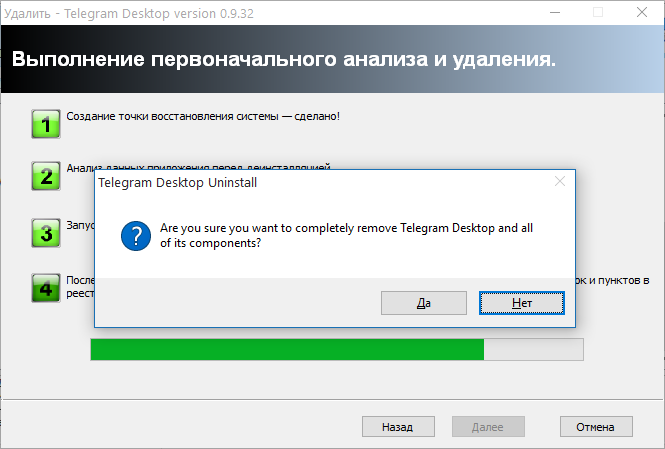
5. Как только удаление с помощью деинсталлятора будет завершено, Revo Uninstaller перейдет к собственному поиску оставшихся в системе файлов. Длительность сканирования будет зависеть от выбранного режима.
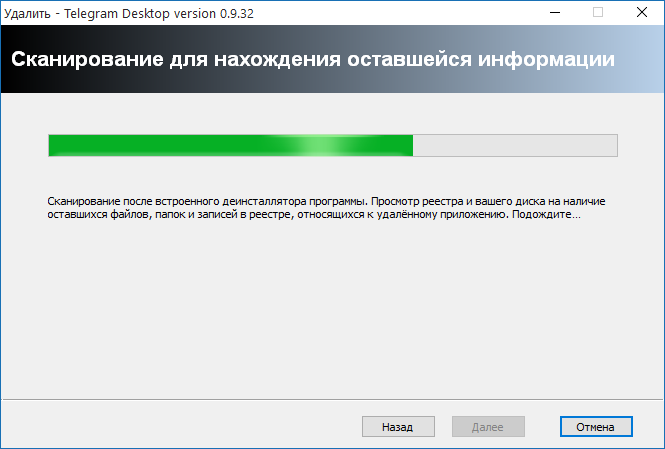
6. В следующем окне система отобразит реестр Windows с выделенными пунктами, которые могут относиться к названию программы. Внимательно просмотрите список и отметьте галочками только выделенные жирным пункты, если вы считаете, что они относятся к удаляемой программе, а затем нажмите кнопку «Удалить» .
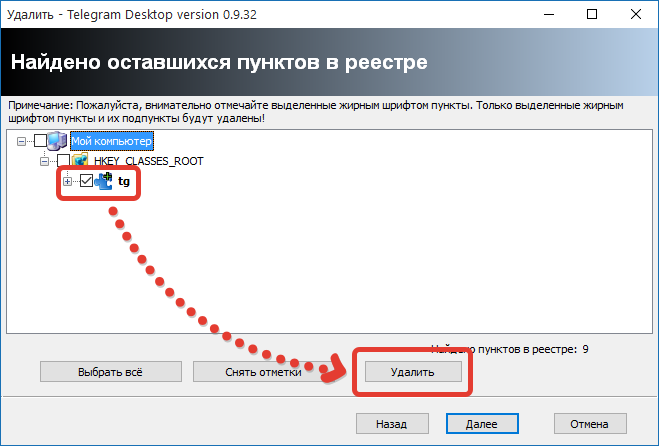
7. В завершение программа оповестит об успехе операции. Нажмите кнопку «Готово» , чтобы закрыть окно.
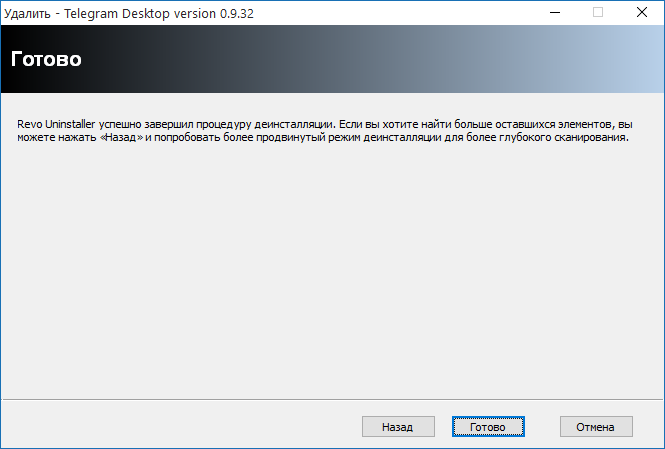
Что делать, если программа не отображается в окне Revo Uninstaller?
В некоторых случаях приложение может отсутствовать как в стандартном меню «Удаление программ», так и в самой программе Revo Uninstaller, хотя она и установлена на компьютер. В этом случае выйти из ситуации нам поможет режим охотника.
Для этого в верхней области программы щелкните по кнопке «Режим охотника» .
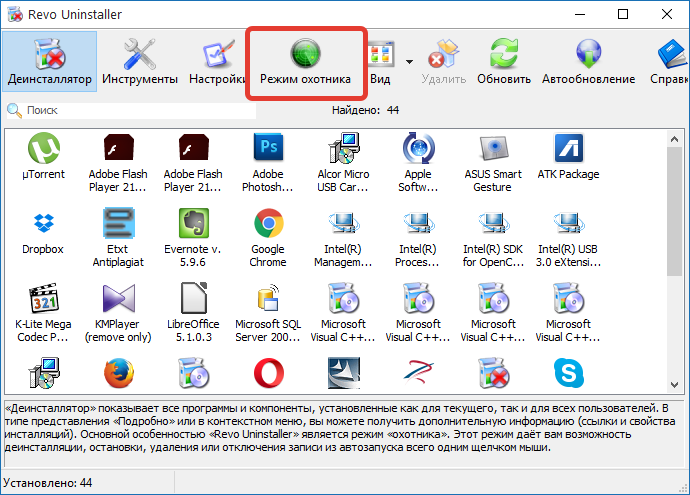
На экране отобразится прицел, который необходимо с помощью мыши навести на ярлык или папку программы, которую требуется удалить.
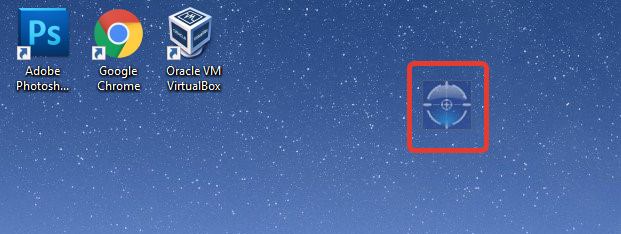
Как только вы наведете прицел на выбранный объект, на экране отобразится контекстное меню, в котором необходимо выбрать пункт «Деинсталлировать» .
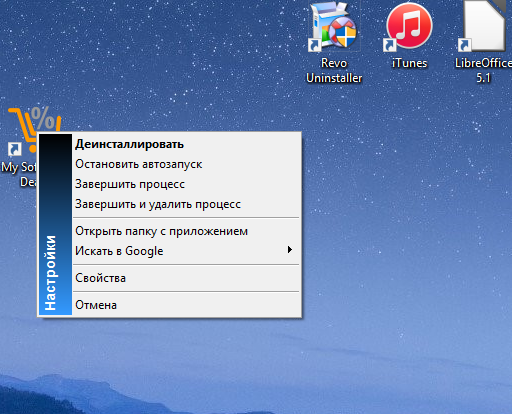
На экране отобразится уже знакомое окно Revo Uninstaller, действия в котором будут все те же, как это было описано выше.
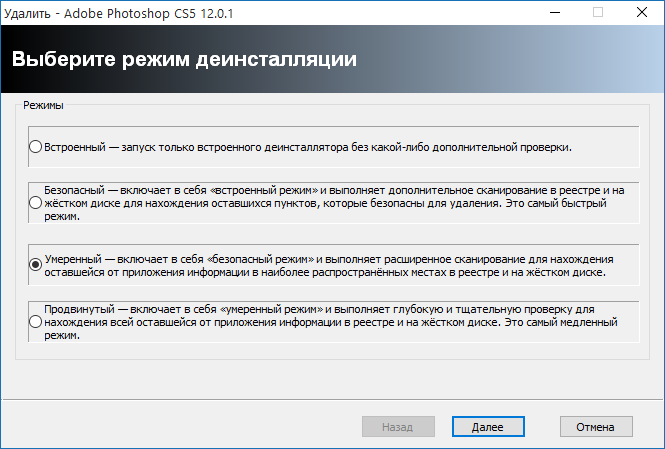
Revo Uninstaller является инструментов, к которому нет надобности обращаться регулярно, но при этом он сможет выручить в самую нужную минуту. Программа успешно справляется с удалением даже самых стойких программ, что позволяет освободить систему от ненужного софта...
